[Guida] L'emulazione PSX su PSP |

Benvenuto Visitatore ( Log In | Registrati )
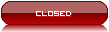  |
[Guida] L'emulazione PSX su PSP |
 Gruppo: Collaboratori
Messaggi: 2,442 Iscritto il: Thu 27 August 2009 - 09:26 Da: Sciacca Utente Nr.: 8  Playstation Network TAG: Playstation Network TAG:Viewtiful_vEGA Feedback: 1 (100%) 
|
Messaggio
#1
 Thursday 4 August 2011 - 09:13 Thursday 4 August 2011 - 09:13
L'emulazione PLAYSTATION su PSP  Indice Capitolo 1: Creare il proprio backup da un gioco originale Capitolo 2: Requisiti Capitolo 3: Convertire i giochi con PSX2PSP Capitolo 4: Utilizzare il Popsloader su C.F. 6.XX PRO Thread Ufficiale di discussione Uno dei punti di forza della PSP, che ne fa un vero gioiello per gli appassionati di retrogaming, è senz'altro la capacità di emulare alla perfezione la mai troppo lodata Playstation, vera e propria dominatrice della scena videoludica degli anni 90. La Playstation si abbattè sui propri concorrenti come un fulmine a ciel sereno, nessuno infatti poteva prevedere, prima del suo lancio, un effetto tanto devastante sul mondo dei videogiochi che, in effetti, non sarebbe più stato lo stesso. Una softeca a dir poco mostruosa, una copertura capillare di quasi tutti i generi videoludici, tantissimi franchise di successo (alcuni dei quali ancora oggi vivi e vegeti) features davvero innovative per l'epoca sono solo alcuni fra gli ingredienti che han resto la Playstation l'enorme successo che è stato. Normale quindi che la possibilità di emulare un tale gioiello sulle PSP assume un grandissimo valore aggiunto che fa dell'handheld di Sony uno dei più completi, per quanto concerne il retrogaming. Introdotto nell'ormai vetusto firmware 3.02 il Popstation sin da subito colpì l'immaginario di tanti videogiocatori incalliti, i quali cominciarono a sognare la conversione totale di tutta la produzione PSX su PSP. Inizialmente, infatti, questa funzione venne pensata da Sony per essere utilizzata esclusivamente con i giochi acquistati presso il proprio Store Online. Inutile dire che pochissimo dopo la sua uscita gli smanettoni più famosi della scena PSP cominciarono a lavorare per hackerare completamente il Popstation; cosa che avvenne non molto tempo dopo, quando fu dato a tutti la possibilità di convertirsi i propri titoli in maniera sempre più perfetta, grazie al rilascio di tool famosi (come il PSX2PSP) che semplificarono enormemente il "lavoro" di tutti gli appassionati. Ad ogni nuova release del firmware, veniva così rilasciata una nuova versione del Pops più o meno compatibile con i vari giochi PSX. Ecco spiegato il perchè della nascita di plugin come il Popsloader, che consentono di avere sulla propria PSP tutti i Pops usciti fino ad oggi e scegliere quale utilizzare a secondo del gioco da emulare. L'argomento è, pertanto, uno dei più importanti da trattare e meritava un articolo tutto suo. Molto spesso, infatti, le perplessità riguardo a questa particolare capacità della PSP sono parecchie e molte persone nemmeno sono a conoscenza di questa opportunità, o si chiedono come poter convertire il proprio gioco preferito per poi goderselo sulla PSP. Ecco spiegato il motivo principale per cui si è deciso di dedicare un'apposita guida all'emulazione PSX su PSP; ben consci del fatto che l'argomento è di sicura attualità e che interesserà molti di voi vi lasciamo tranquilli alla lettura. --------------------  |
 Gruppo: Collaboratori
Messaggi: 2,442 Iscritto il: Thu 27 August 2009 - 09:26 Da: Sciacca Utente Nr.: 8  Playstation Network TAG: Playstation Network TAG:Viewtiful_vEGA Feedback: 1 (100%) 
|
Messaggio
#2
 Tuesday 13 September 2011 - 14:30 Tuesday 13 September 2011 - 14:30
Creare il proprio backup da un gioco originale Il primo aspetto di cui ci occuperemo in questa guida è quello della creazione di un backup, partendo dal nostro prezioso gioco originale. Per fare ciò ci serviremo di Imgburn, un fantastico software molto semplice da usare nonchè assolutamente gratuito. Dopo aver scaricato l'ultima versione disponibile (la 2.5.5.0 al momento in cui la guida è stata scritta), installate l'eseguibile sul vostro PC. -Inserite nel vostro lettore cd/dvd del pc il vostro gioco PSX originale. Nel nostro caso andremo a fare il backup di Warhammer. » Click to show Spoiler - click again to hide... « -Come da immagine sottostante, cliccate su Create image file from disc  -Si aprirà quindi una nuova finestra(vedi figura successiva): -1 selezionate in alto (Source) il lettore in cui avete messo il CD PSX; -2 selezionate dove volete salvare il file in formato *.bin -premete sulla figura in basso 3 , freccia  A questo punto il programma creerà il vostro backup ( bin + cue ). --------------------  |
 Gruppo: Collaboratori
Messaggi: 2,442 Iscritto il: Thu 27 August 2009 - 09:26 Da: Sciacca Utente Nr.: 8  Playstation Network TAG: Playstation Network TAG:Viewtiful_vEGA Feedback: 1 (100%) 
|
Messaggio
#3
 Thursday 15 September 2011 - 17:49 Thursday 15 September 2011 - 17:49
Requisiti A questo punto la domanda potrebbe sorgere spontanea: ma in pratica che cosa mi serve per poter giocare ai miei vecchi giochi su CD-Rom, legalmente acquistati, sulla mia PSP? In primo luogo è bene ricordare che potrete utilizzare il POPS su qualunque PSP che abbia un firmware pari o superiore al 3.02. Ovviamente firmware così vetusti oggi appaiono decisamente superati, per cui in quest'articolo ci soffermeremo sulle possibilità offerte dagli ultimi firmware quali il 6.39 PRO o ME e l'ultimissimo 6.60, anch'esso disponibile in versione PRO o ME. Moltissime persone si chiedono poi se possedendo una PSP con firmware 5.50 Prome4 sia il caso di pensare all'aggiornamento. La risposta a questa domanda non può che essere positiva; come già detto, l'uscita di plugin quali il POPSLOADER rende davvero inutile rimanere ad un firmware così vecchio, anche se affidabile come il vecchio 5.50 per l'appunto. Dal punto di vista hardware, quindi, non vi servirà nient'altro che una PSP con un custom firmware "pops-capable", a voi la scelta quale installare a seconda delle vostre esigenze. Facciamo, poi, un pò di chiarezza circa la modificabilità o meno dei vari modelli di PSP ad oggi in commercio e chiariamo subito un concetto attorno al quale esiste grande confusione. Partiamo dall'ovvio: TUTTE le PSP sono ad oggi modificabili, nessun modello e nessun firmware escluso. Con "modificabile" mi riferisco alla possibilità di installare un Custom Firmware che sia quantomeno volatile (e cioè che va ricaricato ad ogni riavvio della console stessa). Questo perchè dobbiamo suddividere il parco PSP in due grandi categorie: le PSP "full-hackable" quali sono ad esempio le PSP 100X (ovvero le FAT) e le 200X (le Slim & Lite, eccezion fatta per quelle con scheda madre TA88v3) ovvero quelle su cui può essere utilizzata la famosa batteria "Pandora" per risolvere eventuali brick, e le PSP "semi-hackable" quali sono tutti gli altri modelli, come le 3004 (le cosiddette brite) o la Psp Go! (intendendosi per semi-hackable una PSP sulla quale Pandora non può essere utilizzata e che, quindi, in caso di brick non potrete riparare da soli). --------------------  |
 Gruppo: Collaboratori
Messaggi: 2,442 Iscritto il: Thu 27 August 2009 - 09:26 Da: Sciacca Utente Nr.: 8  Playstation Network TAG: Playstation Network TAG:Viewtiful_vEGA Feedback: 1 (100%) 
|
Messaggio
#4
 Friday 16 September 2011 - 17:14 Friday 16 September 2011 - 17:14
Convertire i giochi con PSX2PSP Dopo aver analizzato, seppur brevemente, quali sono i requisiti hardware per poter godere di una perfetta emulazione PSX, passiamo a quelli software. Come prima cosa occorre soffermarsi sul programma che utilizzeremo per convertire i nostri amati backup, partendo dal presupposto che li abbiate convertiti per comodità in file immagine. Il programma che uso da sempre, e che si è rivelato affidabilissimo in tutte le sue conversioni è PSX2PSP che troverete linkato nella nostra area files sia in versione Windows che in versione Mac "virtualizzata" grazie ad X11 ed il buon Wine (testata e funzionante anche su Mac OS X Lion, attenzione richiede necessariamente X11 installato!). 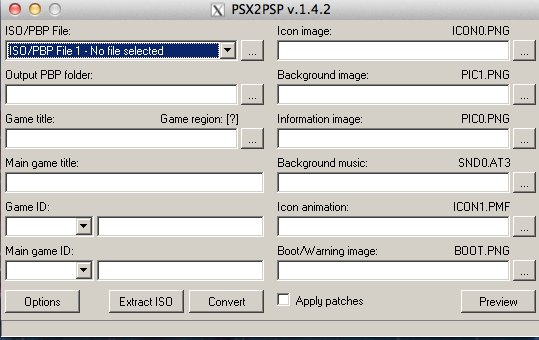 Prima di iniziare, un'altra piccola doverosa precisazione. Ricordatevi sempre di creare immagini dei vostri giochi in formato BIN/CUE. Spesso infatti, soprattutto i primi giochi usciti, i titoli per PSX presentavano le famose tracce audio in formato CDDA. Se non covertirete i vostri dischi scegliendo il formato BIN/CUE le informazioni relative alla tracce audio si perderanno, con la conseguenza di trovarvi un'ISO senza sonoro o addirittura non funzionante. 1) Premete il tasto con i tre puntini, dove c'è scritto ISO/PBP File. Selezionate il gioco che volete convertire in PBP (Formato per la PSP) oppure che volete riconvertire in ISO. 2) Selezionato il file da convertire, vi troverete questa schermata dove noterete i dettagli relativi al gioco stesso: 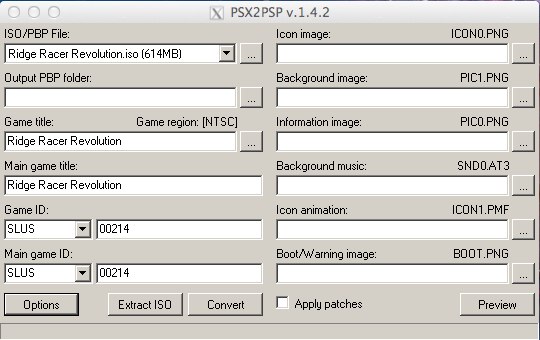 I giochi, come possibile notare, caricano automaticamente alcuni dati come il Game ID. Per la stragrande maggioranza dei titoli PSX questo valore non sarà da cambiare, ma ci sono dei particolari casi in cui dovrete inserire un preciso Game ID per far funzionare il vostro gioco correttamente. La prima cosa da fare quando ci si appresta a convertire un CD è quella di consultare la famosa lista di compatibilità di The Gamer's Press. Qui troverete, per ogni gioco, non solo l'ID eventualmente da utilizzare ma anche delle note di compatibilità che vi aiuteranno a scegliere anche il Pops più corretto per avviare il vostro gioco preferito. 3) Premete sul tasto OPTIONS, se lo desiderate, in modo da settare alcune importanti opzioni, quali ad esempio il livello di compressione dell'ISO stessa (i livelli che potrete selezionare vanno da 1 a 9, dove 9 è la compressione migliore e 1 quella meno efficiente, 0 ovviamente non esegue nessuna compressione). Da tenere a mente alcuni concetti fondamentali: in alcuni casi la compressione eccessiva di un gioco potrebbe creare problemi (ad esempio il gioco non parte o si blocca), quindi se proprio avete bisogno di recuperare spazio tentate in primis una via intermedia quale potrebbe essere una compressione intorno a 5 o 6 e solo successivamente provate il valore 9. 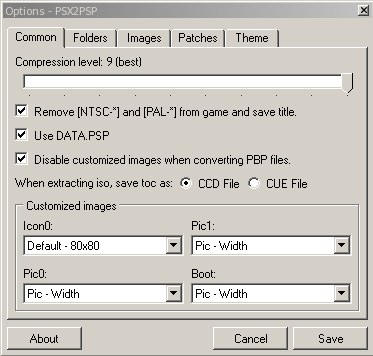 Potrete inoltre cambiare tutta una serie di altri parametri quali le cartelle di default dei vostri file pbp/iso o anche le immagini ed i suoni da "accoppiare" alla vostra ISO appena convertita. Occorre specificare che i files grafici per customizzare le icone e l'aspetto del menù del gioco appena converito, devono rispondere a precise "dimensioni".
4) Siete adesso pronti a convertire il vostro gioco, premete quindi su CONVERT ed attendete la fine del breve processo di conversione al termine del quale sarete finalmente in possesso del vostro file PBP, pronto per esser copiato sulla PSP. Dove copio l'eboot.pbp che ho ricavato? Terminata la procedura di conversione, collegate la vostra PSP al PC e spostate l'eboot.pbp ottenuto dentro X:\PSP\GAME\WARHAMMER. E' giusto il caso di dire che non troverete dentro X:\PSP\GAME alcuna cartella e che dovrete crearla voi; nel nostro caso abbiamo per l'appunto creato una directory chiamata WARHAMMER. Accendete il vostro gioiellino, andate come sempre nel menù game fate partire il gioco e, se avete fatto tutto correttamente, questo sarà il risultato: » Click to show Spoiler - click again to hide... « Giochi Multidisco "Problematici" Vi sono determinati titoli multidisco (tra i quali ad esempio Metal Gear Solid) che non consentono di salvare il gioco al termine del primo disco, richiedendo l'inserimento del secondo disco "a caldo". PSX2PSP ci viene in soccorso anche in questo caso, consentendo di "fondere" i giochi multidisco e creare un unico file Eboot.pbp contenente l'intero gioco. Per fare questo vi basterà selezionare, dalla prima schermata del programma, il numero di files da cui il vostro gioco è composto, e premere sul tastino con i tre puntini inserendo di volta in volta i files immagine del vostro gioco. E' buona norma controllare sempre, dalla lista di compatilità postata poco più su, se il gioco che vi apprestate a convertire necessiti di un ID particolare per esser digerito dal Pops. In genere comunque, a parte qualche titolo specifico, e per il quale è già stata approntata la relativa soluzione, non dovreste incontrare grossi problemi nella conversione. Quando il titolo consente il save al termine del disco non è necessario procedere all'Eboot.PBP unico, anche se in teoria per comodità potreste sempre preferire questo tipo di approccio, piuttosto che i files separati. E se voglio applicare una patch? Nel caso in cui vogliate applicare una patch al vostro gioco preferito (ad esempio, una bella traduzione dei sempreverdi SadNES cITy) dovrete farlo nel momento in cui il file immagine sarà pronto. Per applicare la vostra patch (che sarà in formato .PPF) dovrete utilizzare il notissimo tool PPF-O-MATIC. Il suo utilizzo è estremamente semplice, non dovrete fare altro che caricare la vostra immagine, premendo l'icona a forma di floppy sulla riga ISO FILE, selezionare il file .PPF da applicare cliccando sull'icona a forma di floppy nella riga PATCH e poi premere su APPLY. Dopo una brevissima attesa avrete finalmente il vostro gioco patchato e pronto per essere convertito, grazie al PSX2PSP. --------------------  |
 Gruppo: Collaboratori
Messaggi: 2,442 Iscritto il: Thu 27 August 2009 - 09:26 Da: Sciacca Utente Nr.: 8  Playstation Network TAG: Playstation Network TAG:Viewtiful_vEGA Feedback: 1 (100%) 
|
Messaggio
#5
 Friday 16 September 2011 - 17:29 Friday 16 September 2011 - 17:29
Utilizzare il Popsloader su C.F. 6.XX PRO E' giunto il momento di parlare di uno dei componenti più importanti, quando ci si avvicina al mondo dell'emulazione PSX su PSP. Sto ovviamente parlando di un comodo plugin, conosciuto ed amato dai più smanettoni, chiamato Popsloader. Cosa fa il popsloader è presto detto; consente di scegliere tramite un comodo menù, quale versione dell'emulatore interno (il POPS) utilizzare, in modo da garantire un'ampia compatibilità a secondo del gioco da caricare. Moltissime persone preferivano rimanere sul più "sicuro" e anziano Custom Firmware 5.50 Prometheus4, proprio a causa della mancata compatibilità del Popsloader con i nuovi firmware. Tutto questo è ad oggi solo un lontano ricordo, grazie al lavoro di VirtuosFlame e altri volenterosi coder che hanno riscritto il Popsloader in modo tale da renderlo compatibile con il Custom Firmware 6.XX Pro (e con le dovute cautele anche con il ME). 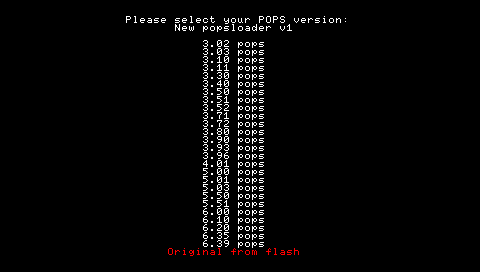 La procedura è stata testata con tutti i POPS su PSP 1000 e 2000 e 3000 3g ed è perfettamente funzionante. Possiamo confermare che, sebbene si tratti della prima versione del plugin, il Popsloader è stabile e perfettamente funzionante. Abbiamo anche testato (su PSP 2004) il corretto funzionamento di giochi come Ridge Racer Revolution (uno dei giochi con le CDDA, che prima non venivano suonate) che adesso usando il Pops del 3.71 funzionano perfettamente. Per le 3000 non 3g, sono state testate le 4g e le 9g: ogni POPS dal 3.02 al 3.52 Funziona CON sonoro ogni POPS dal 3.71 al 6.00 non funziona ogni POPS dal 6.20 in su funziona Per quanto riguarda la PSPGo questi sono i risultati: ogni POPS dal 3.02 al 3.52 Funziona senza sonoro a meno di usare le cuffie ogni POPS dal 3.71 al 6.00 non funziona ogni POPS dal 6.20 in su funziona Dopo questa breve premessa, andiamo a vedere quali sono i passi da seguire per rendere funzionante questo nuovo plugin. Guida all'installazione Passo 1) Installare il CF PRO, compatibile con il PopsLoader(dal PRO B8 in poi)  Guida CF PRO Guida CF PROIn alternativa è possibile utilizzare l' (L)CFW ME.  Guida Full CFW ME 6.39 Guida Full CFW ME 6.39 Guida LCFW ME 6.39 Guida LCFW ME 6.39Soltanto se avete un CF ME In questo caso è necessario scaricare un ulteriore file(procedura in spoiler) » Click to show Spoiler - click again to hide... « Passo 2) Scaricate il popsloader Nota: Se avete il CF 6.60 PRO consigliamo di utilizzare la versione 4g unofficial di popsdeco. NOTA: In caso non vi funzioni il Popsloader, utilizzare la V3 official o la v unofficial 4e Nel caso di CF ME si consiglia in caso di problemi la V1 Ufficiale, che però è solamente compatibile con il 6.39. Se dovete aggiornare il Firmware(es da 6.39 a 6.60) o il popsloader, provate a cancellare il file pops.cfg che si crea automaticamente dopo che avete utilizzato l'emulatore Ps1. La cartella Modules, il file popsloader.prx e il file popscore.prx devono invece essere in seplugins/popsloader/ , come in figura 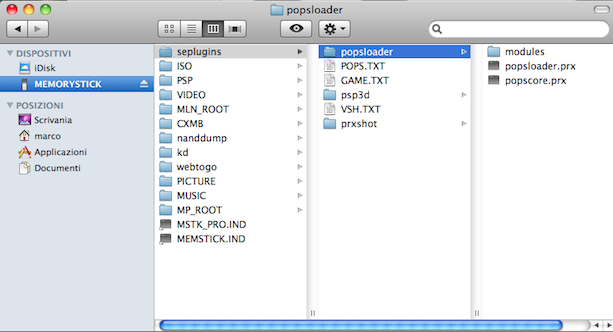 Attivate quindi il plugin aprendo il file POPS.Txt presente in /seplugins (se non c'è createlo) e scrivete ms0:/seplugins/popsloader/popsloader.prx 1 o ef0:/seplugins/popsloader/popsloader.prx 1 in caso di psp Go. 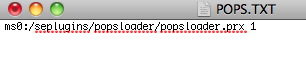 Passo 3) Scaricate il 6.XX Popsloader Installer e posizionate la cartella Popsloader Installer in /PSP/GAME/ Passo 4) Scaricate i firmware originali, che vi interessano uno per volta, estraete l'Eboot.PBP e rinominatelo xxx.PBP (dove xxx corrisponde al vostro fw: es per il 4.01 lo chiamerete 401.pbp , per il 3.40->340.pbp e così via. In figura c'è l'esempio del 3.71) e copiatelo nella root della memory stick NB: E' importante partire dal 4.01 perchè alcuni files del 4.01 sono fondamentali per il corretto funzionamento del Plugin 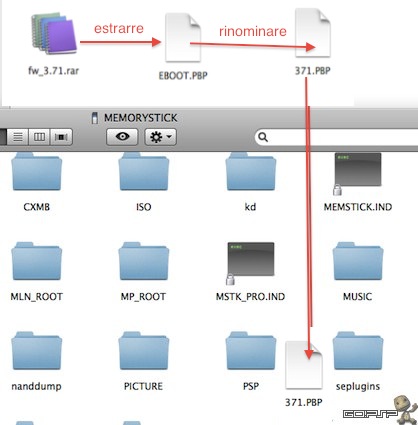 Passo 5) Rimuovete la PSP dal PC per eseguire l’hombrew Popsloader Installer. 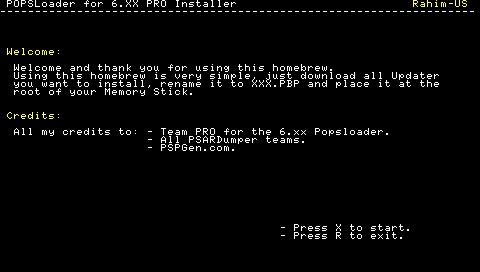 Una volta avviato il programma premete il tasto X e aspettate la fine del processo 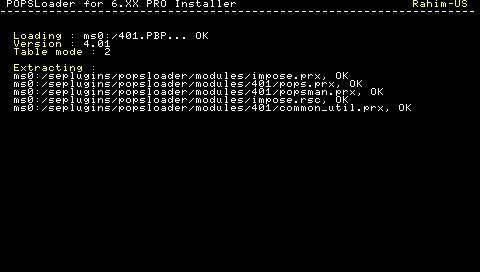 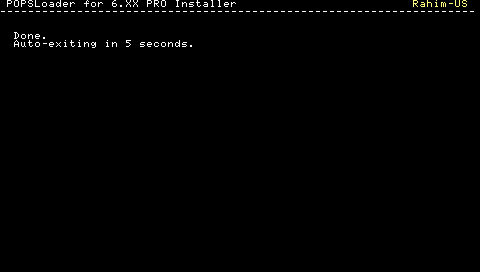 Avete finito, il programma salva già automaticamente i file nelle giuste cartelle In spoiler la "vecchia Procedura Manuale" » Click to show Spoiler - click again to hide... « Ancora una volta, qualora ce ne fosse bisogno, ribadiamo che non è necessario estrarre i files da tutti i firmware, proprio perchè esistono POPS compatibili con la maggior parte dei giochi esistenti. Tra i POPS maggiormente compatibili segnaliamo il 3.40 e il 3.71. Per utilizzare l'uno o l'altro pops, e far quindi comparire il menù di scelta, dovrete tenere premuto il tasto R quando farete partire i vostri giochi PS1. Come ampiamente detto più volte, se volete approfondire l'argomento e consultare l'ottima guida di compatibilità PSX on PSP potete anche collegarvi su Gamepress, dove troverete anche i settaggi per far andare al meglio il vostro gioco preferito. Edit by Dragon Chan del 13/11/2012 Vista la dipartita di Gamepress, e la preziosa funzione svolta dalla lista di compatibilità, e soprattutto visto l'alto numero di richieste in PM ho pensato di far cosa gradita al pubblico di Go!PSP recuperando un prezioso PDF con la predetta lista che potrete scaricare dalla nostra area files, e precisamente QUI. Qui invece potrete collegarvi al Thread Ufficiale di discussione di questa guida, dove fare domande, osservazioni e quant'altro vi venga in mente. Buon divertimento! Guida scritta da Dragon Chan e Kakarotto per Go!PSP, la riproduzione della stessa è severamente vietata al di fuori di GbaRL e Go!PSP --------------------  |
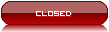  |

|
Versione Lo-Fi | Oggi è il: Tue 1 July 2025- 00:50 |